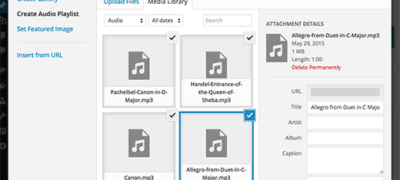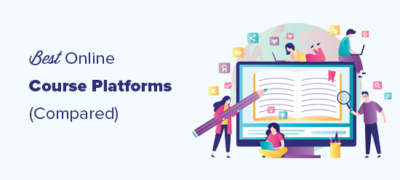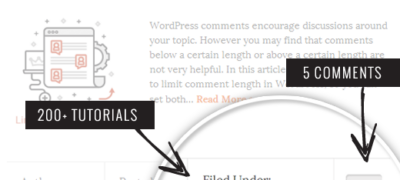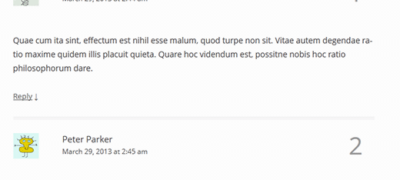WordPress具有内置支持,可以处理各种格式的音频文件。…
您是否曾经想过允许用户订阅WordPress中的特定作者?如果您运行多作者WordPress网站,则您的用户可能希望订阅他们最喜欢的作者。在本文中,我们将向您展示如何允许用户订阅WordPress中的个人作者。
为什么要在WordPress中添加订阅作者?
大多数大型的多作者博客(例如《赫芬顿邮报》)都允许用户关注自己喜欢的作者。您也可以在多作者WordPress网站中提供此功能。
WordPress会为您站点上的所有作者,类别,标签,自定义帖子类型和评论生成RSS feed 。但是,您的用户不知道在哪里看就看不到这些提要链接。
作为网站所有者,您只需要添加链接和订阅选项,以便用户可以订阅作者。
话虽如此,让我们看一下如何允许用户轻松订阅WordPress中的作者。
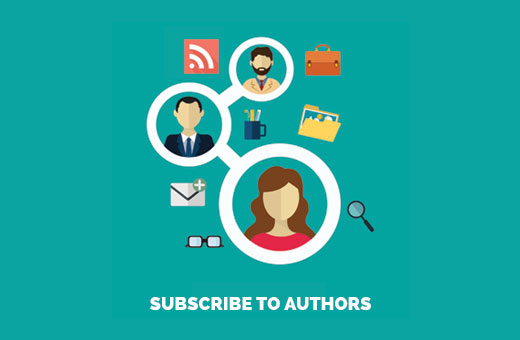
在WordPress中添加订阅作者功能
WordPress网站上的所有作者都有自己的RSS feed。这个RSS资讯提供位于如下网址:
http://www.example.com/author/tom/feed/
别忘了用您网站上现有作者的名字替换“ tom”。
许多WordPress主题都带有一个部分,该部分在文章结尾显示作者的传记信息。您可以在作者的简介部分中添加此HTML代码,以显示其RSS feed的链接。
<a href="http://www.example.com/author/tom/feed">Subcribe Tom's Posts</a>
您还可以自动生成链接,并使用简码将其手动插入到帖子中。
首先,您需要将此代码添加到主题的functions.php文件或特定于站点的插件中。
// Function to generate author's RSS feed link
function wpb_author_feed() {
$authorfeed = get_author_feed_link( get_the_author_id(), '');
$authorfeedlink = '<a href='. $authorfeed . '>Subscribe to get more posts from ' . get_the_author_meta( 'display_name') .'' ;
return $authorfeedlink;
}
// Create a shortcode to display the link
add_shortcode('authorfeed', 'wpb_author_feed');
// Enable shortcode execution in WordPress text widgets
add_filter('widget_text', 'do_shortcode');
现在[authorfeed],您只需在帖子中使用简码,它将自动生成指向帖子作者的RSS feed的链接。随意自定义要显示的链接文本。
在边栏中添加订阅作者链接
我们将使用上面显示的shortcode方法在WordPress博客的侧边栏中显示订阅作者链接。只需转到外观»小部件页面,然后在边栏中添加一个文本小部件。
您将需要[authorfeed]在小部件的文本区域中添加简码。之后,别忘了单击“保存”按钮来存储小部件设置。
现在,您可以访问您的网站以查看侧边栏的运行情况。
这种方法的问题在于它将在每个页面上显示小部件,包括首页,类别和标签档案等。
您需要安装并激活Display Widgets插件。有关更多详细信息,请参阅有关如何安装WordPress插件的分步指南。
激活后,您需要访问“窗口小部件”页面并编辑您先前添加的作者的提要窗口小部件。
您会注意到新的选项来控制窗口小部件在站点的不同页面上的显示。现在,您需要选择“在选中的页面上显示”,然后选中“单个帖子”选项。
不要忘记单击“保存”按钮来存储您的小部件设置。